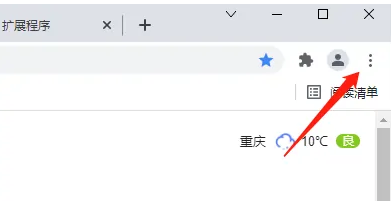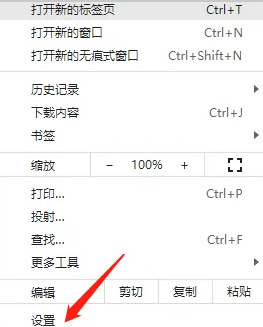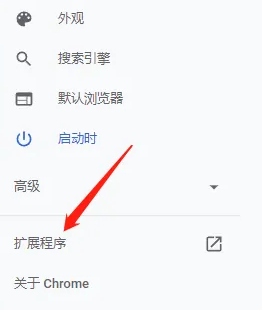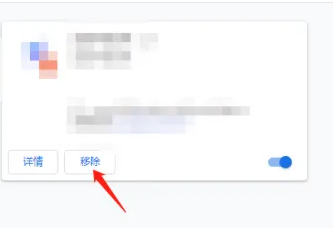谷歌浏览器如何清理插件
谷歌浏览器如何清理插件?不少用户会在谷歌浏览器上面安装插件,它能为用户带来其他实用功能。针对自己需要的功能来安装插件,能够大大提高用户的使用效率。那么在谷歌浏览器上面安装的插件如何删除呢?不少用户在安装完插件后使用的频率并不高,于是就想要将插件删除,那么大家可以来看看下面小编整理的谷歌浏览器删除已有插件步骤,能够帮助你顺利解决这个问题。

谷歌浏览器删除已有插件步骤
1、进入谷歌浏览器,点击右上方【按钮】(如图所示)。
2、进入界面点击【设置】(如图所示)。
3、进入设置,点击【扩展程序】(如图所示)。
4、在扩展程序界面中找到需要删除的插件,点击【移出】即可(如图所示)。
以上就是关于【谷歌浏览器如何清理插件-谷歌浏览器删除已有插件步骤】的全部内容了,希望能够对需要的用户带来一点帮助!更多精彩教程,请继续关注chrome浏览器官网。
相关教程
1
Chrome浏览器插件如何实现多账户支持
2
Google Chrome浏览器下载失败时升级系统建议
3
Google Chrome浏览器下载安装包完整性保护技术
4
手机chrome主页怎么添加网站
5
Google Chrome如何下载并设为默认浏览器
6
谷歌浏览器如何开启麦乐风功能
7
谷歌浏览器标签页整理效率如何提升
8
谷歌浏览器扩展插件兼容性测试方法
9
怎么关闭谷歌浏览器开机自启动
10
如何在Chrome浏览器中提升图像的展示质量